III. СРЕДСТВА АВТОМАТИЗАЦИИ ВВОДА
Так как таблицы часто содержат повторяющиеся или однотипные данные, программа Excel предоставляет средства автоматизации ввода. К числу таких средств относятся автозавершение и автозаполнение .
Автозавершение.
При вводе текстовых данных в непрерывный ряд ячеек одного столбца можно воспользоваться автозавершением. В ходе ввода текстовых данных в очередную ячейку Excel проверяет соответствие вводимых символов значениям, имеющимся в этом столбце выше. Если обнаружено совпадение первых символов, вводимый текст автоматически дополняется имеющимся значением. Нажатие клавиши <Enter> подтверждает операцию автозавершения. Если текст должен быть другим, ввод следует продолжать, не обращая внимания на предлагаемый вариант.
Автоматический ввод производится только для записей, которые содержат текст или текст в сочетании с числами. Записи, полностью состоящие из чисел, дат или времени, необходимо вводить самостоятельно.
Автозаполнение.
 В правом нижнем углу текущей ячейки имеется черный квадратик – маркер заполнения.
В правом нижнем углу текущей ячейки имеется черный квадратик – маркер заполнения.
 При наведении указателя мыши на этот маркер, он приобретает форму тонкого черного крестика.
При наведении указателя мыши на этот маркер, он приобретает форму тонкого черного крестика.
Протягивание маркера заполнения рассматривается как операция «размножения» содержимого ячейки в горизонтальном или вертикальном направлении. При этом следует сначала ввести значение в ячейку, затем снова сделать ячейку активной и протянуть маркер.
|
|
|
Автозаполнение числами.
Протягивание левой кнопкой мыши маркера ячейки, содержащей число, скопирует это число в последующие ячейки. Если при протягивании маркера удерживать клавишу <Ctrl>, то ячейки будут заполнены последовательными числами (рисунок 3.1).
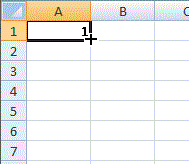
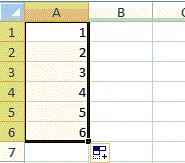
Рис.3.1 – Автозаполнение числами
При протягивании вправо или вниз числовое значение увеличивается, при протягивании влево или вверх – уменьшается. По ходу протягивания появляется всплывающая подсказка.
При протягивании маркера заполнения правой кнопкой мыши появится контекстное меню, в котором можно выбрать нужную команду:
·Копировать – все ячейки будут содержать одно и то же число;
·Заполнить – ячейки будут содержать последовательные значения (с шагом арифметической прогрессии 1).
Заполнение числами с шагом отличным от 1.
1 способ:
1. заполнить две соседние ячейки нужными значениями;
2. выделить эти ячейки;
3. протянуть маркер заполнения (рисунок 3.2).
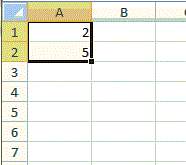
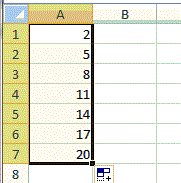
Рис.3.2 – Использование маркера заполнения
2 способ:
1. ввести начальное значение в первую ячейку;
2. протянуть маркер заполнения правой кнопкой мыши;
3. в контекстном меню выбрать команду Прогрессия;
4. в диалоговом окне выбрать тип прогрессии - арифметическая и установить нужную величину шага (в нашем примере это - 3).
|
|
|
3 способ:
1. ввести начальное число;
2. выделить диапазон заполнения;
3. на вкладке Главная в группе Редактирование  Заполнить
Заполнить  Прогрессия;
Прогрессия;
4. в диалоговом окне сформулировать правило заполнения.
Автозаполнение текстом.
Если ячейка содержит текст и число (например, Изделие 1), то при протягивании маркера левой кнопкой мыши будет меняться числовое значение (Изделие 2, Изделие 3,…), а при нажатой клавише <Ctrl>, содержимое будет скопировано.
Протягивание правой кнопкой вызовет контекстное меню, в котором выбирается нужная команда.
Если ячейка содержит только текстовые данные, то протягивание маркера копирует текст, кроме специальных значений, являющихся назначенными элементами списка. Такими значениями являются, например, названия дней недели, месяцев. Просмотреть наборы списков и определить новые списки можно в диалоговом окне Кнопка Microsoft Office 
 кнопка Параметры Excelвыбрать раздел Основные, а затем в группе Основные параметры работы с Excel нажмите кнопку Изменить списки. .
кнопка Параметры Excelвыбрать раздел Основные, а затем в группе Основные параметры работы с Excel нажмите кнопку Изменить списки. .
При автозаполнении элементами списков справедливо то же правило, что и с числами: при протягивании вправо или вниз – увеличение (вперед по списку), при протягивании влево или вверх – уменьшение (назад по списку).
|
|
|
Для заполнения ячейки текстовым значением, уже имеющимся в данном столбце, можно использовать команду контекстного меню ячейки  Выбрать из раскрывающегося списка.
Выбрать из раскрывающегося списка.
Дата добавления: 2020-11-23; просмотров: 131; Мы поможем в написании вашей работы! |

Мы поможем в написании ваших работ!
